Samsung 920NW User Manual
Browse online or download User Manual for TVs & monitors Samsung 920NW. Samsung 920NW ユーザーマニュアル
- Page / 45
- Table of contents
- BOOKMARKS
- SyncMaster 920NW 1
- 連接你的顯示器 13
- 安裝顯示器驅動程式 14
- MagicBright 24
- Brightness 25
- Picture 26
- Image 27
- Information 30
- { 41
Summary of Contents
驅動程式安裝 SyncMaster 920NW
請你一定檢查一下與你的顯示器在一起的是否還有以下物品。如果缺少任何一項, 請與你的經銷商聯繫。 聯絡當地經銷商 以購買選購配件。 型號 不含角座 螢幕與 含角座 螢幕與 簡易腳座底座 指南
快速安裝指南 保修卡/ 註冊卡 (不是在所有地區都有) 包括使用指南、 螢幕驅動程式 電纜 信號電纜 電源線 前面 MENU 按鈕 [] 開啟 OSD 選單。亦可用於退出 OSD 選單或返回之前的選單。 MagicBright™ 按鈕 []所謂MagicBrigh
調整按鈕 []這些按鍵讓你選擇突出並調整Menu裏的一些項目。確定按鈕 []用於選取 OSD 選單。AUTO 按鈕 [ AUTO ]利用此鍵自動調節直接進入。電源按鈕 [ ] / 電源指示燈使用這個按鍵來打開或關閉顯示器。此指示燈會在正常作業時亮藍光,而在顯示器儲存您作出的調整時閃一次藍光
連接你的顯示器 1.把你的顯示器的電源線連接到顯示器背面的電源端口。把顯示器的電源線插在附近的一個插座上。2.根據您的電腦使用合適的連接。 2-1.使用視訊卡 (video card) 上之 D-sub (類比式) 接頭。將訊號線連接至電腦背面的 15 針 D-sub 連接器。 [ RGB
螢幕組裝 螢幕和底座 安裝基座 該顯示器適合使用 75 mm × 75 mm VESA -適應型安裝接口座。簡易腳座A. 顯示器和支架 B. 安裝接口座 (單獨購買) 1.關閉舅的顯示器且將電源插頭拔除。 2. 將LCD顯示器正面向下擺放於平整表面, 下
當操作系統提示出要顯示器驅動程序時,插入顯示器所帶的光碟。對不同的操作系統來說,驅動程序的安裝會略有不同。按照適合你的操作系統的指示去做。 准備好一張空白碟,將下面給出的互聯網網站上的驅動程序文件下載下來。 z 互聯網網站 : http://www.samsung.com/ (全世界)ht
z 互聯網網站 : http://www.samsung.com/ (全世界)http://www.samsungmonitor.com.cn/ (中國單獨)Microsoft® Windows Vista™ 操作系統 1. 將手冊 CD 放入光碟機。2.按 (Start(開始)) 和「C
此顯示器驅動器已得到MS商標認可,驅動器的安裝不會給您的操作系統造成損傷。 您可在三星顯示器網站 http://www.samsung.com/ 6. 在「Driver」(驅動程式)標籤中按 「Update Driver…」(更新驅動程式...)。 7.勾選「Browse my c
Microsoft® Windows® XP 操作系統 1.將CD放入CD-ROM驅動器中。 2.開始 "選擇"—> "控制面板" 后,按下 "格式及主題" 按鈕。 3.按下 "顯示&qu
5. 點擊 "驅動器更新" ,選擇 "在目錄中安裝" ,然后點擊 "下一步" 按鈕。 6.選擇 "無需查看。我.." ,然后選擇 "下一步" ,然后點擊 "有磁盤&q
, 插插碰 你PC DPMS. 它
此顯示器驅動器已得到MS商標認可,驅動器的安裝不會給您的操作系統造成損傷。您可在三星顯示器網站 http://www.samsung.com/ 中查詢獲得認證的顯示器。 9.點擊 "關閉" 按鈕后 "確認" 。 10. 顯示器驅動器的安
Microsoft® Windows® Millennium 操作系統 1.依次點 "開始"、 "設置"、 "控制面"。 2.雙擊 "顯示" 按鈕。 3. 選擇 "設置" 條后,點擊
1.[]開啟 OSD 選單。亦可用於退出 OSD 選單或返回之前的選單。 2.[]選單中的調整項目。3. []開啟 OSD 並啟動某反白功能表項目。4. [AUTO]按此按顯示器會根據輸入的 PC 訊號自動調整。 微調、粗調和位置的值均可自動調節。 AUTO
選單 說明AUTO 按下 'AUTO (自動)' 鍵時會出現自動調整畫面,如畫面中央的動畫所示。 按下自動調整輸入的 PC 信號,然後會自動調整微調、粗調以及位置值。 (只有類比式提供) 若要使自動調整功能更晰,請於啟動 'AUTO PATTERN'.
在鎖定 OSD(螢幕顯示)之後,按 MENU(功能表)按 選單 說明OSD 鎖定與解除鎖定此功能可以鎖定 OSD,以維持設定值目前的狀態並防止他人調整目前的設定值。 鎖定: 按住功能表按五 秒鐘以上可啟用 OSD 調整鎖定功能。 解除鎖定: 再次按住功能表按五 秒鐘以上可停用 OSD
選單 說明 MagicBright™再按下 MagicBright按鍵選擇需要的模式。 - 四種不同模式 (Custom / Text / Internet / Entertain) Brightness 選單 說明 Brightness調整對比度。
Picture Brightness Contrast Color Color Tone Color Control Gamma Image Coarse Fine Sharpness H-Position V-Position OSD Language H-Positi
選單 說明播放/停止Color Tone這會變更色調,且可選取四種模式之一 – Cool (冷色系)、Normal (標準)、Warm (暖色系)、Custom (自訂)。 [MENU → , → → , → → , → MENU]Cool-使白色變成淺藍色.Normal-保持白色不變.
選單 說明播放/停止Coarse移除雜訊,如垂直條紋。粗調可能會移動螢幕影像區域。可以使用「水平控制」功能表將其重新定位於螢幕中央。 (只有類比式提供) [MENU → , → → → , → MENU]Fine 消除干擾,如水平線條等。如果經過微調之後干擾仍存在,請於調整頻率 (時鐘
選單 說明播放/停止Language可選擇 9 種語言中的一種。 注意:被選定語言只對OSD語言有效。對計算機中的任何軟件均沒有影響。 [MENU → , → → → , → MENU]H-Position可以改變OSD菜單出現於面上的水平位置。 [MENU → , → →
插z 插插z 插插z 插插z插
選單 說明播放/停止Image Reset影像 (色彩) 參數以出廠預設值取代。 [MENU → , → → , → → , → MENU]Color Reset用工廠的缺省值取代彩色參數。 [MENU → , → → , → → , → MENU] Informat
Information顯示視頻信號源,OSD 畫面上的顯示模式。 [MENU → , → MENU]
檢查表 在求助維修之前,先檢查本節中的訊息,看看自己是否能解決問題。如果確實需要幫助,請撥打保修卡上的,訊息這一節中的電話號,或者與的經銷商聯繫。 症狀 檢查表解決方案螢幕上沒有畫面。 我不能打開顯示器。電源線連接好了?檢查電源線的連接和電源。能否在螢幕上看到 "Ch
是否在運行了一個程序後,或者應用之間發生了衝撞後,螢幕的色就變得奇怪了?重新啟動計算機。視頻卡是否安裝好了? 參照視頻卡手冊來安裝視頻卡。螢幕突然變得 不平衡了。是否換過視頻卡或者驅動程序?參照OSD來調整位置和尺寸。是否調整過顯示器的分辨率或頻率?調整視頻卡上的分辨率和頻率。(參考預製時
* 詳情請與視頻卡的製造商聯繫。我樣才能設置節電的功能?Windows ME/XP/2000: 在計算機的BIOS-SETUP或螢幕保護程序處設置此功能。 (參考 Windows/計算機手冊) 我樣潔機箱外面/顯像管?斷開電源線,然後用一塊軟布,加上潔劑或者就用純水來潔顯示器。
1. 如果有任何低音喇叭靠近顯示器,那就拔下電源把低音喇叭放到另一間房間去。 2. 在顯示器周圍3英尺(1米)範圍內的所有電子設備,像收音機、電風扇、電鐘和電話等都要搬走。 有用的提示 z顯示器把來自PC的視覺信號重新創造出來。因此,如果PC或者視頻卡有了問題,就可能造成顯示器變成空白
總體的 總體的型號名稱SyncMaster 920NW液晶發光二極管面板尺寸對角線19英吋寬 (48 公分)顯示面積410.4 mm (水平) x 256.5 mm (垂直)像素間距0.285 mm (水平) x 0.285 mm (垂直)同步水平方向30 ~ 81 kHz 垂直方向56 ~
439.006 x 289.006 x 65.45 mm / 17.3 x 11.4 x 2.6 英寸尺寸 (寬x高x深) / 重量 (含角座)439.006 x 364.852 x 194.61 mm / 17.3 x 14.4x 7.7 英寸 (含腳座) / 4.2 公斤 (9.3 lbs) V
預製時間模式 如果從計算機傳遞過來的信號和下面的預置顯示模式一樣,那麼螢幕就會自動地調整。然而,如果信號是不同的,那麼螢幕就可能會變成空白,而電源發光二極管是亮著的。參照視頻卡的手冊並按如下步驟調整螢幕。 表 1. 預製時間模式顯示模式水平頻率 (kHz)垂直頻率 (Hz)畫面
您產 North America U.S.A 1-800-SAMSUNG (7267864) http://www.samsung.comCANADA 1-800-SAMSUNG (7267864) http://w
您毀 你z產
BELGIUM 02 201 2418 http://www.samsung.com/beCZECH REPUBLIC 844 000 844 http://www.samsung.com/czDENMARK 70 70 19 70 http://www.samsung.com/dkFINLAND
PHILIPPINES 1800-10-SAMSUNG (7267864) http://www.samsung.com/phSINGAPORE 1800-SAMSUNG (7267864) http://www.samsung.com/sgTHAILAND 1800-29-3232, 02-689
2. 產屏為1ppm()您 { 產TFT LCD 為3,888,000
產品資訊(無殘影現象) LCD 螢幕和 TV 在切換至另一個影像時,可能會產生殘影現象,尤其是在長時間顯示固定不動的影像之後。 本指南將示範正確使用 LCD 產品的方式,以保護產品不致發生殘影現象。 保固保固不涵蓋殘影導致的損壞。 保固不涵蓋預燒測試 (Burn-in)。 何謂殘影現象?正常
保護您的螢幕不致發生殘影現象的最佳方式,是將您的 PC 或系統設定為在您未使用時執行螢幕保護程式。在正常狀況下操作 LCD 面板時,不會發生殘影現象。 正常狀況是指持續變換視訊樣式的情形。當 LCD 面板長時間顯示固定樣式(- 超過 12 小時-)時,操作像素為單位之液晶 (LC) 的電極之間,可
z 屏z 屏 z z 產
插插腳z 清產z 插產z 苯清
,插插z z z
您z您為 z 19 (48 )- 1440 X 900
z您 z z45 50 您
More documents for TVs & monitors Samsung 920NW
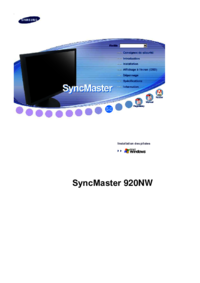

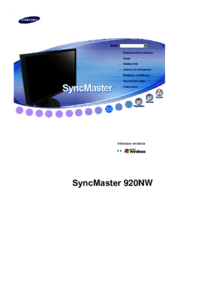
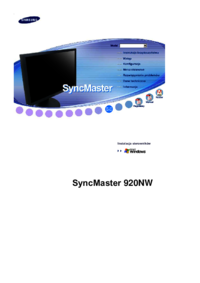
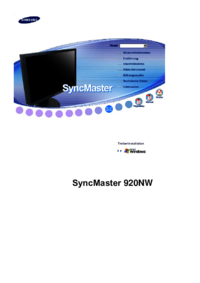


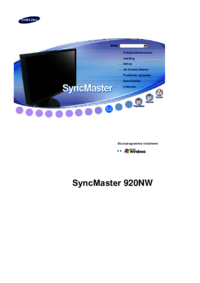
















 (55 pages)
(55 pages) (105 pages)
(105 pages) (58 pages)
(58 pages) (58 pages)
(58 pages) (83 pages)
(83 pages) (49 pages)
(49 pages) (54 pages)
(54 pages) (91 pages)
(91 pages) (54 pages)
(54 pages) (38 pages)
(38 pages)







Comments to this Manuals